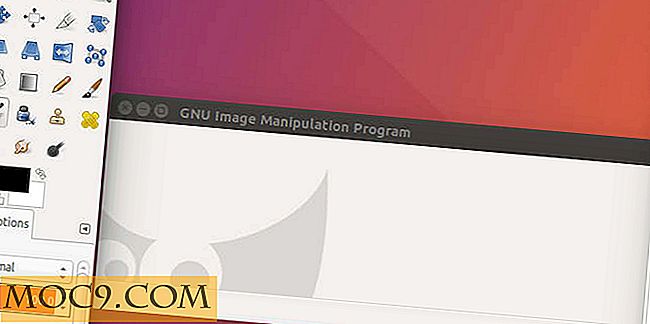Sådan tildeler du brugerdefinerede genvejstaster til dine Chrome-udvidelser
Genvejstaster kan blive en væsentlig del af brugerens produktivitet. Når alle de handlinger, du vil udføre, er kortlagt til nøglekombinationer, bliver det meget hurtigere at åbne vinduer, udføre opgaver og søge efter det, du har brug for. Google Chrome's udvidelser har altid været en god kilde til at øge din produktivitet, med nemme genveje og funktioner til at udføre grundlæggende opgaver. Endnu bedre, hvis udvidelsen understøtter det, kan du oprette brugerdefinerede genvejstaster i forbindelse med udførelse af grundlæggende funktioner inden for denne udvidelse.
Relateret : 7 af de bedste Chrome-udvidelser, du skal prøve
Adgang til hotkeys
En af de bedste dele ved at oprette genvejstasterne i Chrome er, at du ikke behøver at gå gennem indstillingerne for hver enkelt udvidelse for at gøre det. I stedet skal vi bruge Google Chromes liste over specialudvidelser. Dette giver os mulighed for at gennemse hver eneste handling, vi kan tildele hurtigtaster til via udvidelser, samt at oprette genvejstaster.
For at få vist genvejstastaturadministratoren skal du finde de tre prikker øverst til højre i Chrome-vinduet og klikke på den. I rullemenuen, der vises, skal du vælge "Flere værktøjer" og derefter "Udvidelser".

Udvidelsesvinduet vises. Dette er den generelle hub for, når du vil redigere, slukke eller fjerne eventuelle udvidelser, du har installeret. Du kan ændre individuelle muligheder for udvidelser ved at klikke på "Options" -teksten under den, hvilket kan indeholde genvejstastfunktionalitet. Men hvis du vil have en nemmere måde at oprette genveje på, skal du rulle hele vejen til bunden af denne side. Du finder en tekstlink til højre, der siger "Tastaturgenveje." Klik på dette.

Et nyt vindue kommer op. Dette vindue viser alle de apps og udvidelser, der understøtter genvejstaster. Find den udvidelse, du gerne vil oprette en genvejstast til, og find derefter den funktion, du gerne vil tildele det til. For eksempel, hvis vi ønskede at lave en genvejstast til komponering af en email i udvidelsescheckeren Plus, kan vi gøre det ved at gå til Checker Plus 'hotkey-liste og finde mulighed for "Komponere".

Jeg kan ikke finde min forlængelse!
Hvis du havde en udvidelse i betragtning af, at du ønskede at indstille genvejstaster, men det ikke vises på listen, er der en chance for, at udvikleren ikke har tilføjet support til det endnu. Kontrollér i appens indstillinger for at se, om der er en mulighed for hotkeys der. Hvis ikke, prøv at komme i kontakt med appudvikleren og fortælle dem, at du vil elske tastaturgenveje til din udvidelse, samt hvad du vil have en genvejstast til.
Indstilling af genvejstaster
Hvis du vil oprette en genvejstast til en bestemt funktion, skal du klikke i boksen, der siger "Ikke indstillet", og tryk manuelt på tasterne, du vil bruge som genvejstast. Bemærk, at Chrome kun understøtter kombinationer med to nøgler i skrivningstidspunktet. Den første nøgle skal enten være "Ctrl" eller "Alt" -tasten. Hvis vi ønsker at indstille genvejstasten "Ctrl + N" for at komponere en ny mail, skal du klikke i feltet, holde "Ctrl" og trykke på N.

Opmærkede brugere af Chrome vil bemærke, at "Ctrl + N" allerede er en hurtigtast til Chrome; det åbner et nyt vindue. I dette tilfælde vil den brugerdefinerede genvejstast, du angiver, tilsidesætte standardværdien. "Ctrl + N" åbner ikke længere et nyt vindue, men åbner i stedet Checker Plus kompositionsvindue.
Globale genvejstaster
Hvis du popper rundt om genvejstastaturet, kan du bemærke, at en drop-down-boks nogle gange "lyser", når du indstiller en genvejstast. Denne drop-down har to muligheder; "I Chrome" eller "Global". Hvis du indstiller genvejstasten til "Global", betyder det, at du ikke længere skal være inden for vinduet for at udløse genvejstasten. Du kan være i en anden applikation helt og stadig være i stand til at aktivere det!

Det er dog godt at indse, at Chrome skal være åbent og kører et eller andet sted på din computer, for at dette kan fungere. Hvis du trykker på genvejen, mens Chrome er helt lukket, udløser ikke forlængelsen. Men så længe Chrome kører (selvom det minimeres på proceslinjen), skal genvejstasten fungere. Endnu bedre synes det at tilsidesætte overlappende genvejstaster med anden software, så du behøver ikke bekymre dig om dine brugerdefinerede genvejstaster, der forårsager kaos i andre applikationer.
Nyttige hurtigtaster
Genvejstaster kan hjælpe med at fremskynde en brugers arbejdsgang. Med nogle få tweaks kan du oprette genvejstaster til dine Chrome-udvidelser og endda få adgang til dem, hvis Chrome ikke er dit nuværende aktive vindue.
Hvor ofte bruger du genvejstaster, mens du bruger computere til sjov eller arbejde? Lad os vide nedenfor!